
- •Содержание
- •Введение
- •Технические требования
- •Требования к компьютеру
- •Рекомендуемые параметры вычислительной техники для эффективной (профессиональной) работы с T-FLEX Анализом
- •Установка системы T-FLEX Анализ
- •Структурная организация приложения T-FLEX Анализ
- •Этапы анализа конструкций
- •Быстрое начало
- •Шаг 1. Подготовка объёмной твердотельной модели изделия
- •Шаг 2. Создание «Задачи»
- •Шаг 3. Назначение материала
- •Шаг 4.1 Наложение граничных условий. Задание закреплений
- •Шаг 4.2 Наложение граничных условий. Задание нагружений
- •Шаг 5. Выполнение расчёта
- •Шаг 6. Анализ результатов расчёта
- •Подготовка конечно-элементной модели для Анализа (Препроцессор)
- •Виды конечно-элементных моделей
- •Назначение и роль сеток
- •Виды и роль граничных условий
- •Управление «Задачами», команды управления задачами
- •Общие свойства задач
- •Задание материала
- •Построение сетки
- •Параметры сетки
- •Задание ограничений
- •Полное закрепление
- •Частичное закрепление
- •Контакт
- •Задание нагрузок
- •Механические нагрузки
- •Сила
- •Давление
- •Вращение
- •Ускорение
- •Цилиндрическая нагрузка
- •Крутящий момент
- •Тепловые нагрузки
- •Температура
- •Тепловой поток
- •Тепловая мощность
- •Конвективный теплообмен
- •Излучение
- •Сводная таблица нагрузок
- •Редактирование нагрузок и закреплений
- •Настройки и сервисные команды
- •Работа с 3D окном при подготовке элементов задач
- •Особенности работы с параметрической моделью
- •Экспорт
- •Обработка результатов (Постпроцессор)
- •Общие принципы работы с результатами
- •Настройки и сервисные команды окна результатов расчёта
- •Настройка окна результатов расчёта
- •Настройка цветовой шкалы
- •Использование датчиков для анализа результатов
- •Построение сечений
- •Генерация отчётов
- •Шаблоны отчётов
- •Перечень тэгов для формирования отчётов
- •Значение тэга
- •Пример интерпретации результата
- •Статический анализ
- •Особенности этапов статического анализа
- •Алгоритм оценки статической прочности по результатам моделирования
- •Настройки процессора линейной и нелинейной статики
- •Задача оптимизации
- •Задача об оптимизации толщины балки
- •Приложение (справочные материалы)
- •Характеристики конструкционных материалов
- •Объёмное напряжённо-деформированное состояние в точке
- •Оценка статической прочности конструкций. Теории прочности
- •Анализ устойчивости
- •Особенности этапов анализа на устойчивость
- •Алгоритм оценки устойчивости по результатам моделирования
- •Настройки Процессора анализа устойчивости
- •Частотный анализ
- •Особенности этапов частотного анализа
- •Настройки Процессора частотного анализа
- •Тепловой анализ
- •Особенности этапов теплового анализа
- •Настройки Процессора теплового анализа
- •Примеры тепловых расчётов
- •Тепловой расчёт радиатора охлаждения. Установившийся режим
- •Расчёт времени нагревания радиатора охлаждения. Нестационарный режим
- •Расчёт времени остывания радиатора охлаждения. Нестационарный режим
- •Верификационные примеры
- •Примеры расчётов задач статики
- •Изгиб консольно-защемлённой балки под действием сосредоточенной нагрузки
- •Статический расчет круглой пластины, защемленной по контуру
- •Расчет сферического сосуда давления
- •Квадратная пластина под силой в центре
- •Цилиндрический резервуар со стенками постоянной толщины
- •Примеры расчётов задач устойчивости
- •Расчет устойчивости сжатого прямого стержня
- •Устойчивость квадратной пластины
- •Устойчивость прямоугольной пластины
- •Примеры задач частотного анализа
- •Определение собственных частот колебаний балки
- •Определение первой собственной частоты колебаний круглой пластинки
- •Свободные колебания сферического купола
- •Литература
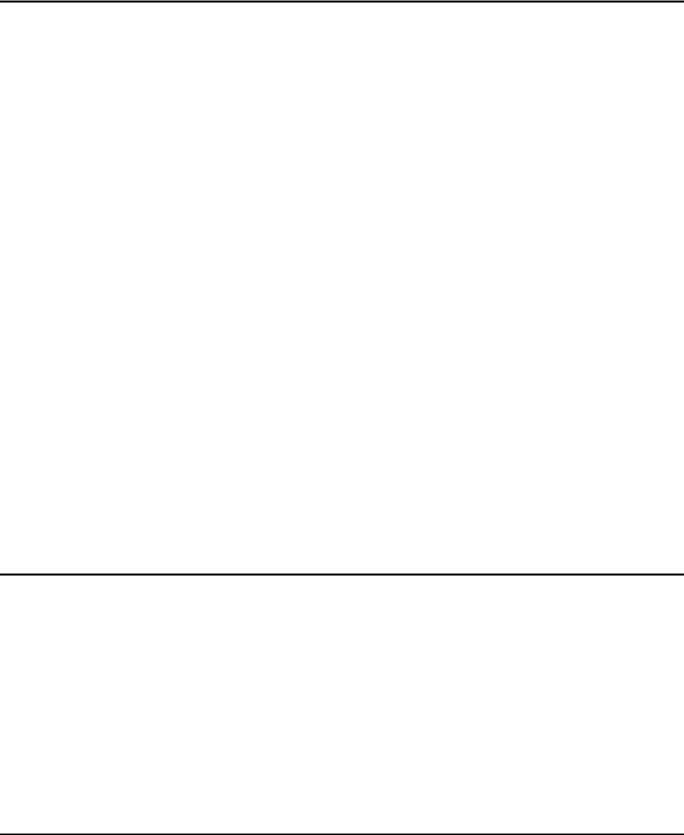
Подготовка конечно-элементной модели для Анализа (Препроцессор)
Для задачи типа «Анализ устойчивости» в качестве граничных условий выступают:
•ограничение «Полное закрепление»;
•ограничение «Частичное закрепление»;
•нагружение «Сила»;
•нагружение «Давление»;
•нагружение «Вращение»;
•нагружение «Ускорение»;
•нагружение «Цилиндрическая нагрузка»;
•нагружение «Крутящий момент».
Для задачи типа «Тепловой Анализ» в качестве граничных условий выступают:
•тепловая нагрузка «Температура»;
•тепловая нагрузка «Начальная температура»
•тепловая нагрузка «Тепловой поток»;
•тепловая нагрузка «Конвективный теплообмен»;
•тепловая нагрузка «Тепловая мощность»;
•тепловая нагрузка «Излучение».
Суть физической задачи определяется типом приложенных к системе граничных условий. Для получения корректного и достоверного решения пользователю необходимо хорошо представлять физическую сторону анализируемого явления, чтобы задать граничные условия, соответствующие реальным условиям эксплуатации изделия. Результат решения задачи будет полностью определяться набором и параметрами граничных условий, определёнными пользователем. В случае неверного истолкования пользователем смысла задаваемой механической или тепловой нагрузки или ограничения, может быть получено решение, не отвечающее сути анализируемого физического явления. Отметим, что процесс назначения граничных условий не доступен полной автоматизации, поэтому ответственность за корректность приложенных к системе нагружений и ограничений с точки зрения физики решаемой задачи лежит на пользователе.
Управление «Задачами», команды управления задачами
Задача – особый объект системы, объединяющий в себе данные и элементы, необходимые для выполнения расчёта модели. Задача содержит необходимые настройки параметров расчёта, а также информацию об используемых объектах (твёрдых телах и/или оболочках), на основе которых строится конечно-элементная модель, о нагрузках, ограничениях и конечно-элементной сетке. После выполнения вычислений задача также содержит результаты расчёта. Для задачи определяется тип выполняемого расчёта: статический, частотный, тепловой, расчёт на устойчивость.
29

Руководство пользователя T-FLEX Анализ
Для работы с задачами существует специальное служебное окно «Задачи» (в окне «3D модель» имеются те же самые функции). В окне задач отображается в виде дерева вся информация о подготовленных задачах в данном документе, а также обо всех элементах, входящих в состав каждой задачи. Через окно задач можно осуществлять быстрый доступ к элементам каждой задачи. Каждый тип задач, а также каждый элемент задачи помечается своей специальной пиктограммой. Некоторые элементы задач (нагрузки, закрепления, результаты) объединены в группы.
В одном документе можно создать несколько задач для выполнения разных расчётов. Задача, с которой в данный момент ведётся работа, называется активной. Иконка активной задачи помечается красной галочкой в окне задач. Для того чтобы сделать активной другую задачу, нужно воспользоваться командой контекстного меню «Активизировать».
Работа в окне задач производится при помощи контекстных меню, в которых есть все необходимые команды. Состав контекстных меню зависит от того,
какой элемент задачи был выбран при нажатии  .
.
Для работы со списком задач есть специализированная команда:
Клавиатура |
Текстовое меню |
Пиктограмма |
|
|
|
<3ML> |
«Анализ|Задачи…» |
|
|
|
|
В диалоговом окне этой команды отображается список всех существующих задач текущего документа. Справа от списка расположены кнопки для вызова основных команд.
Для быстрого создания похожих задач одного вида, с одной и той же моделью (например, чтобы сравнить результаты расчета с разной сеткой или материалом) можно воспользоваться функцией копирования задачи.
По умолчанию включена опция «Копировать сетку», т. е. задача копируется со всеми входящими в неё элементами, кроме результатов. Если отключить эту опцию, то конечно-элементная сетка копироваться не будет, то есть для рассматриваемых задач она будет общей.
Для создания новой задачи используйте команду:
Клавиатура |
Текстовое меню |
Пиктограмма |
|
|
|
<3MN> |
«Анализ|Новая задача|Конечно- |
|
элементный анализ» |
|
|
|
|
30

Подготовка конечно-элементной модели для Анализа (Препроцессор)
После вызова команды в окне свойств появляется возможность выбора типа создаваемой задачи.
На данном этапе можно только задать тип для новой задачи. После создания задачи произвести смену её типа будет возможно только при условии очищения данных задачи (включая потерю результатов расчёта). Задача создаётся на основе одной или нескольких твердотельных операций. Если в сцене присутствует всего одно тело, то оно выбирается автоматически. Если в сцене присутствует несколько подходящих объектов, то пользователь должен выбрать нужные.
Выбрать объекты можно при помощи опции:
<E> Выбрать тело
<E> Выбрать грань
<S> Выбрать все элементы
Отменить выбор всех объектов можно при помощи опции:
<R> Отменить выбор всех элементов
При расчёте тонкостенных конструкций пользователь может определить, какие фрагменты модели необходимо рассчитывать с использованием пластинчатых (треугольных) конечных элементов и какие с использованием тетраэдральных конечных элементов. Поэтому в качестве «Элементов задачи», которые будут участвовать в расчёте, необходимо выбрать грани и/или тела. Для каждой выбранной грани установить «Толщину».
Система допускает использование в расчёте нескольких выбранных элементов задачи, в том числе и элементов разных типов – тел и граней (в этом случае получается так называемая «гибридная модель», состоящая из пластин и твёрдых тел). При этом все элементы задачи считаются единым целым (подобно клеевому соединению), и для них рассчитывается одна сетка. Поэтому каждый элемент задачи обязательно должен соприкасаться хотя бы с одним из оставшихся элементов, участвующих в данном расчёте, и эти элементы не должны проникать друг в друга.
Для каждого отдельного элемента можно назначить характеристики материала.
31
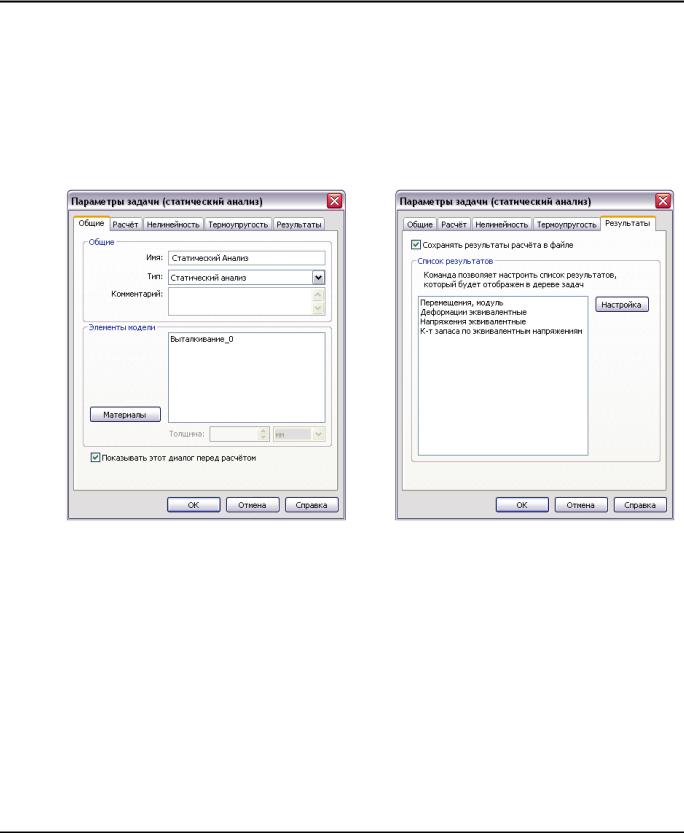
Руководство пользователя T-FLEX Анализ
Созданная задача получает определённый набор настроек, новых свойств и методов её решения – в зависимости от выбранного типа. Изменить остальные настройки задачи можно после её создания, в диалоге свойств. Диалог свойств задачи может появляться автоматически перед выполнением расчёта или при вызове соответствующей команды из контекстного меню, вызываемого при выборе задачи
 в окне задач, а также из окна работы со списком задач.
в окне задач, а также из окна работы со списком задач.
Общие свойства задач
Для всех типов задач есть ряд похожих свойств, задаваемых на закладках [Общие] и [Результаты] в диалоге параметров.
На закладке [Общие] можно задать имя задачи, изменить тип задачи (Статический Анализ, Частотный Анализ, Анализ Устойчивости, Тепловой Анализ) и вписать комментарий. Комментарий используется для записи необходимых пояснений и выводится при формировании отчёта.
Рекомендуется включить флаг «Показывать этот диалог перед расчётом». При этом можно будет задавать свойства задачи и регулировать алгоритмы расчёта перед его выполнением.
32
